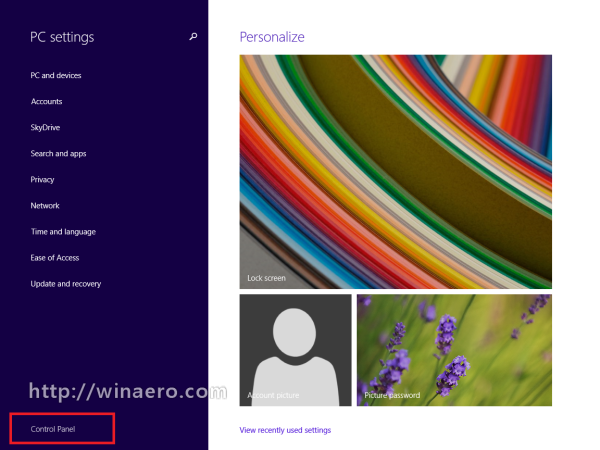오늘, Windows 8.1 Update 1의 프리뷰 빌드가 인터넷에 유출되었습니다. Windows 8.1 업데이트 1은 Microsoft가 Windows 8.1 사용자에게 제공 할 계획 인 몇 가지 새로운 기능과 몇 가지 업데이트의 롤업입니다. 이 업데이트는 일반 데스크톱 사용자에게 새로운 의미가 없지만 데스크톱 및 Internet Explorer 11과 통합되는 방식과 같은 Modern UI에 대한 주목할만한 변경 사항은 거의 없습니다. 유출 된 '6.3.9600.16596.WINBLUES14_GDR_LEAN.140114'를 성공적으로 설치했습니다. -0237 '빌드는 최신 VirtualBox 내부에 있으며이 빌드의 새로운 기능에 대한 간략한 개요를 제공하고자합니다.
광고
변경 사항 목록은 실제로 크지 않지만 (내가 생각하는 한 확실히 인상적이지는 않습니다), 여기에 있습니다.
- 최신 앱에 대한 작업 표시 줄 지원 : 업데이트 된 작업 표시 줄 설정을 사용하여 실행중인 최신 앱이 작업 표시 줄에 표시되도록이 기능을 활성화 할 수 있습니다. 다시 말하지만 이것은 흥미롭지 않습니다. 작업 표시 줄에 실행중인 앱을 표시하는 기능은 Windows 95 이후 Windows의 기본 기능이므로 스토어 앱에서도 항상 그래 왔어 야합니다. 놀랍게도이 빌드에서 작업 표시 줄 버튼을 사용하여 최신 앱으로 전환하고 앱에서 작업을 시작하면 작업 표시 줄이 자동으로 숨겨지고 포인터가 화면 하단 가장자리에 닿아도 다시 표시되지 않습니다.
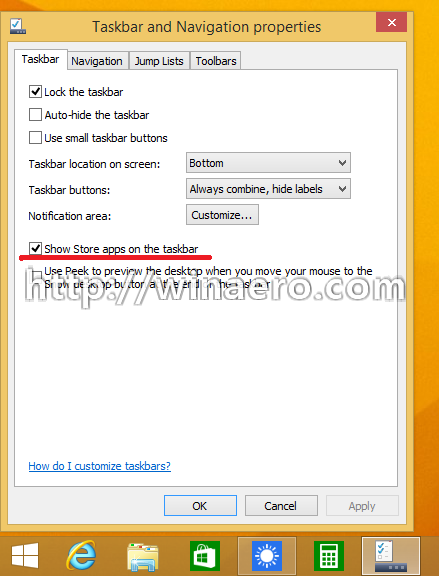
다음과 같이 보입니다.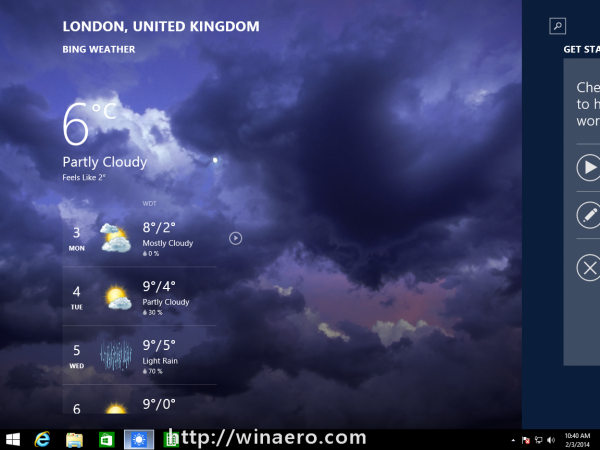
- 컨텍스트 메뉴를 통해 고정되는 최신 앱 : 이제 최신 앱 (예 : 날씨 또는 읽기 목록)을 작업 표시 줄에 고정 할 수 있습니다. 시작 화면에서 최신 앱을 마우스 오른쪽 버튼으로 클릭하면 표시되는 새로운 컨텍스트 메뉴를 통해이 작업을 수행 할 수 있습니다.
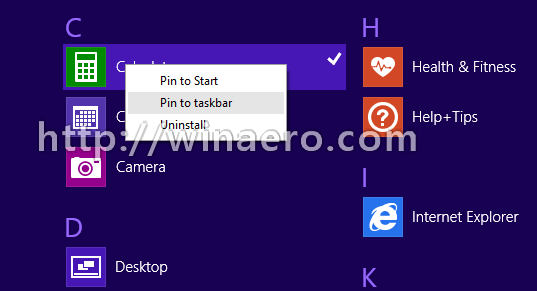
- 제목 표시 줄의 버튼을 사용하여 최신 앱 최소화 또는 닫기 : 이제 모든 최신 앱에는 마우스 포인터를 화면 상단으로 이동하면 표시되는 제목 표시 줄이 있습니다. 이것은 확실히 마우스 사용자의 상황을 개선합니다. 제목 표시 줄 (앱의 왼쪽 상단 모서리)에있는 아이콘을 클릭하면 스냅, 최소화 및 닫기 옵션이있는 일반 창 메뉴가 표시됩니다.
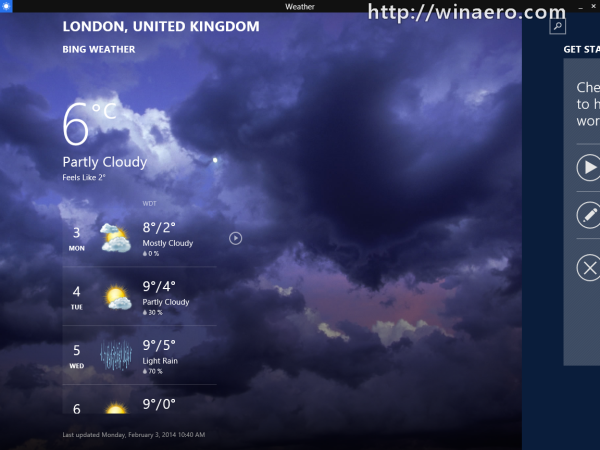
- 시작 화면의 종료 및 검색 버튼 .
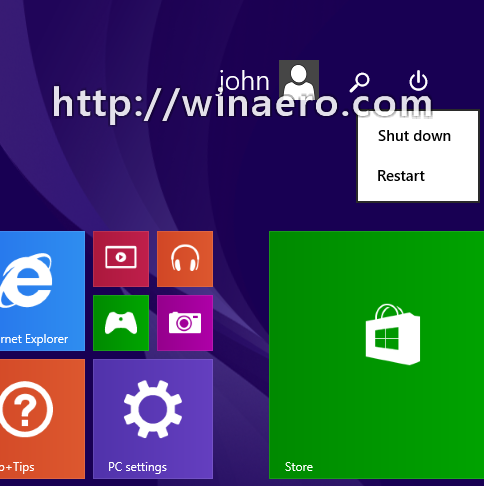
- 앱보기는 기본적으로 이름별로 정렬됩니다. :

- Internet Explorer가 버전 11.0.3으로 업데이트되었습니다.
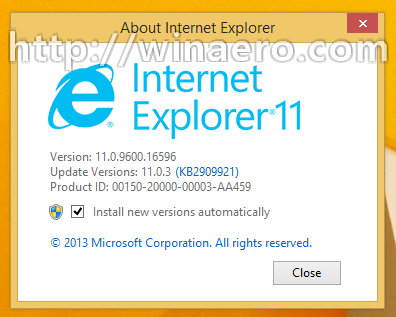 Internet Explorer 11.0.3에는 숨겨진 엔터프라이즈 모드 표준 모드에서 제대로 표시되지 않는 레거시 웹 페이지와의 호환성을 위해.
Internet Explorer 11.0.3에는 숨겨진 엔터프라이즈 모드 표준 모드에서 제대로 표시되지 않는 레거시 웹 페이지와의 호환성을 위해.
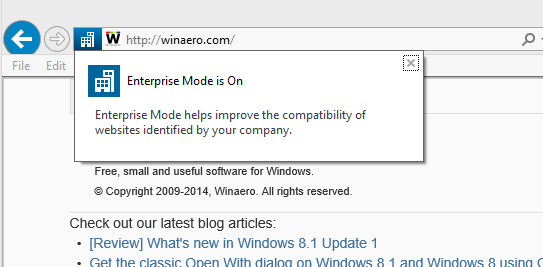 우리를 사용하십시오 Windows 8.1 업데이트 1의 IE 11 용 엔터프라이즈 모드 Unlocker 잠금을 해제합니다.
우리를 사용하십시오 Windows 8.1 업데이트 1의 IE 11 용 엔터프라이즈 모드 Unlocker 잠금을 해제합니다. - PC 설정 앱에서 직접 '클래식'제어판에 대한 링크 :
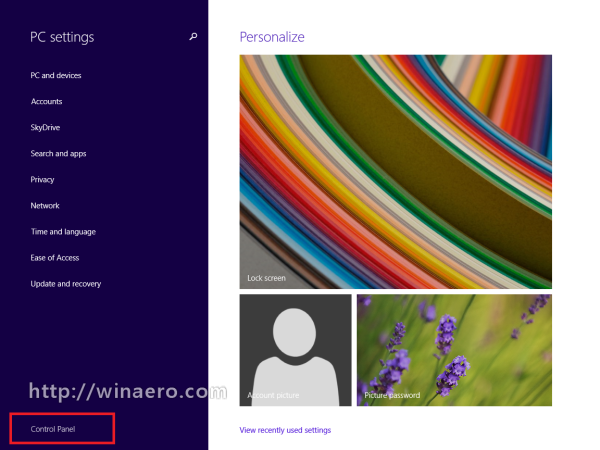
- DPI 스케일링 변경 : 디스플레이의 기본 해상도가 1800 픽셀 이상이면 글꼴 크기 조절이 250 % 크기로 설정됩니다. 또한 이전에 사용자 지정 설정에서 항상 설정할 수 있지만 500 % 배율 옵션이 있습니다.
그게 전부입니다. Microsoft는 기존 PC 사용자를 위해 몇 가지 조정을 추가했지만 여전히 Windows 8 OS 제품군을 전반적으로 터치 친화적이고 스토어 지향적으로 만드는 방향으로 향하고 있습니다. 나에게는 열린 데스크톱이 최신 Windows에서 서서히 죽어가는 것처럼 보이며 그것에 대해 행복하다고 말할 수는 없습니다.
업데이트 : // build / 2014에서 Microsoft는 추후 업데이트에서 더 많은 개선 사항을 발표했습니다. Windows 8.1로.

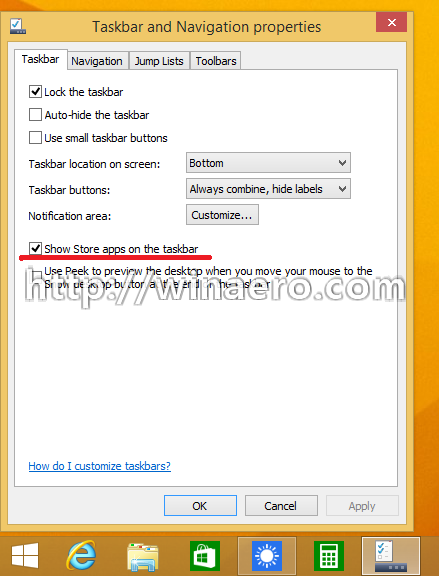
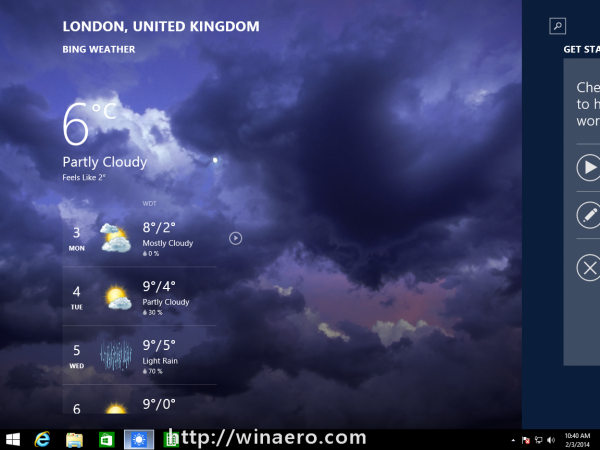
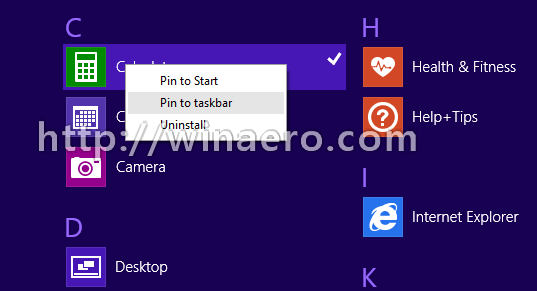
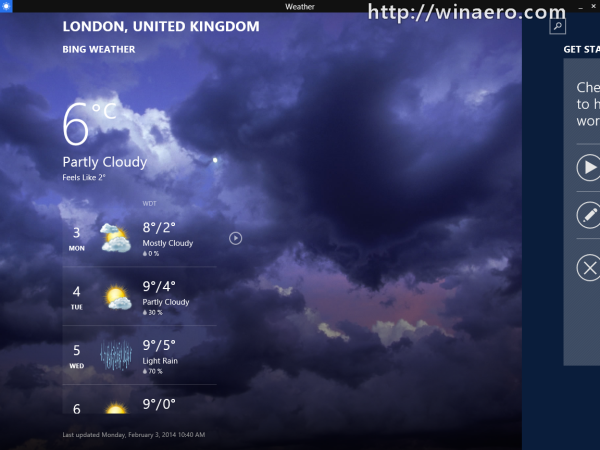
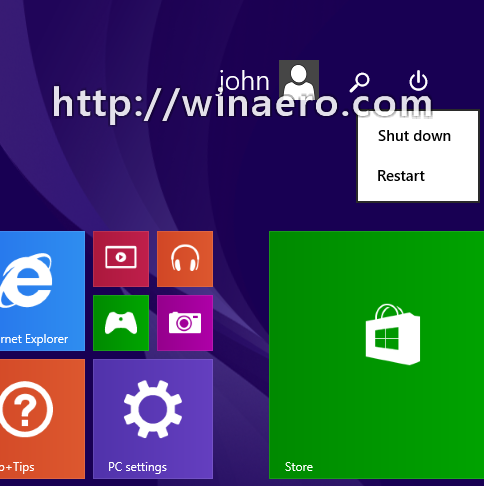

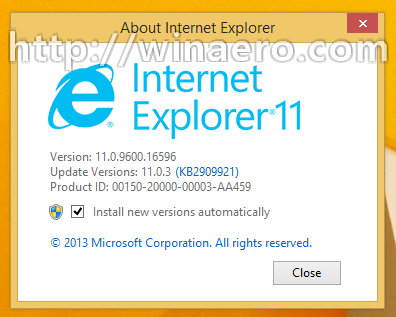 Internet Explorer 11.0.3에는 숨겨진 엔터프라이즈 모드 표준 모드에서 제대로 표시되지 않는 레거시 웹 페이지와의 호환성을 위해.
Internet Explorer 11.0.3에는 숨겨진 엔터프라이즈 모드 표준 모드에서 제대로 표시되지 않는 레거시 웹 페이지와의 호환성을 위해.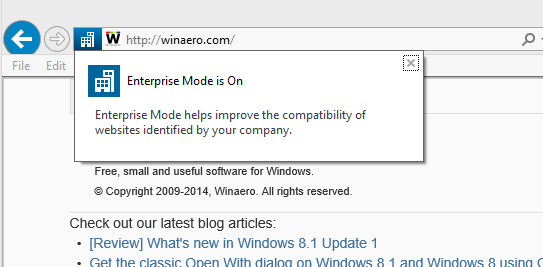 우리를 사용하십시오 Windows 8.1 업데이트 1의 IE 11 용 엔터프라이즈 모드 Unlocker 잠금을 해제합니다.
우리를 사용하십시오 Windows 8.1 업데이트 1의 IE 11 용 엔터프라이즈 모드 Unlocker 잠금을 해제합니다.